Kā atslēgt grupas īsziņas Android 11

Atslēdziet grupas īsziņas Android 11, lai kontrolētu paziņojumus ziņu lietotnē, WhatsApp un Telegram.
Lielākā daļa valodu visā pasaulē ir rakstītas no kreisās uz labo pusi, tomēr ir arī izņēmumi. Dažās valodās tiek rakstīts no labās puses uz kreiso un no augšas uz leju, parasti tas ir tikai saīsināts uz “no labās uz kreiso” vai “RTL”. Visbiežāk lietotās valodas no labās puses uz kreiso ir arābu, ebreju, persiešu un urdu, lai gan arī citas mūsdienu un senās valodas tiek rakstītas no labās puses uz kreiso.
Lielākā daļa moderno tehnoloģiju platformu, ko izstrādā rietumu sabiedrības, ir paredzētas valodām, kas raksta no kreisās uz labo. Tomēr dažas tīmekļa vietnes atbalsta teksta attēlošanu un rakstīšanu formātā no labās puses uz kreiso. Gmail ir viena no šādām vietnēm, lai gan iestatījumos ir jāiespējo atbalsts no labās puses uz kreiso, lai to varētu izmantot.
Lai iespējotu atbalstu tekstam no labās puses uz kreiso, noklikšķiniet uz zobrata ikonas Gmail vietnes augšējā labajā stūrī un pēc tam noklikšķiniet uz “Skatīt visus iestatījumus”.

Noklikšķiniet uz zobrata ikonas, pēc tam atlasiet “Skatīt visus iestatījumus”.
Varat iespējot atbalstu tekstam no labās puses uz kreiso, noklikšķinot uz radio pogas “Ieslēgts rediģēšanas atbalsts no labās puses uz kreiso”, kas pēc noklusējuma ir atspējota. Poga atrodas sadaļas “Valoda” apakšā cilnes “Vispārīgi” augšdaļā. Kad esat noklikšķinājis uz radio pogas, ritiniet līdz lapas apakšai un noklikšķiniet uz "Saglabāt izmaiņas", lai izmaiņas stātos spēkā.
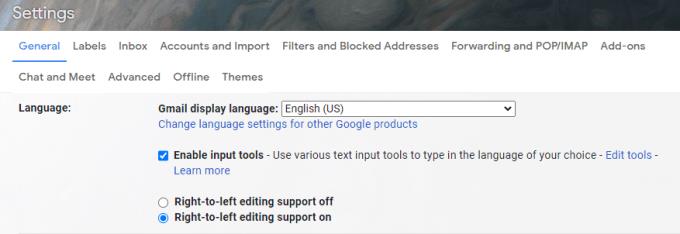
Noklikšķiniet uz radio pogas “Rediģēšanas atbalsts no labās puses uz kreiso”, pēc tam ritiniet līdz lapas apakšai un noklikšķiniet uz “Saglabāt izmaiņas”.
E-pasta rakstītājā tagad varat izmantot teksta ievadi no labās puses uz kreiso, apakšējā labajā stūrī noklikšķinot uz mazās lejupvērstās bultiņas, pēc tam noklikšķinot uz trešās opcijas no augšas ar nosaukumu “No labās puses uz kreiso (Ctrl-Shift-.) ”. Noklikšķinot uz šīs pogas, viss e-pasts tiks konfigurēts, lai izmantotu teksta ievades metodi no labās puses uz kreiso. Ja vienā e-pastā vēlaties izmantot tekstu no labās puses uz kreiso un no kreisās puses uz labo, varat izmantot īsinājumtaustiņus, lai ietekmētu atsevišķas rindkopas. "Ctrl-Shift-." Iestata rindkopu, lai to izmantotu no labās uz kreiso pusi, savukārt “Ctrl-Shift-” iestata tekstu atpakaļ formātā no kreisās puses uz labo.
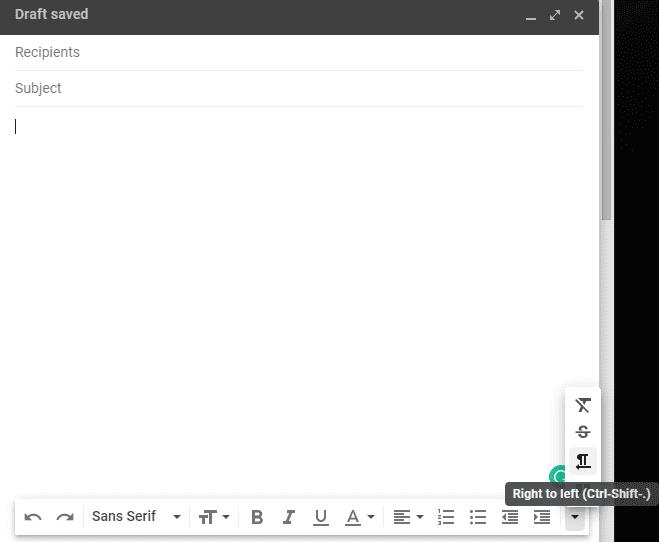
Noklikšķiniet uz bultiņas e-pasta ziņojuma veidotāja apakšējā kreisajā stūrī un atlasiet “No labās puses uz kreiso” vai izmantojiet īsinājumtaustiņu.
Atslēdziet grupas īsziņas Android 11, lai kontrolētu paziņojumus ziņu lietotnē, WhatsApp un Telegram.
Atverot sākumlapa jebkurā pārlūkā, vēlaties redzēt savas iecienītās lietas. Kad sākat lietot citu pārlūku, vēlaties to iestatīt pēc savas gaumes. Iestatiet pielāgotu sākumlapu Firefox Android ar šiem detalizētajiem soļiem un uzziniet, cik ātri un viegli tas var tikt izdarīts.
Tālruņu pasaulē, kur tehnoloģijas nepārtraukti attīstās, Samsung Galaxy Z Fold 5 izceļas ar savu unikālo salokāmo dizainu. Taču, cik futuristisks tas būtu, tas joprojām balstās uz pamata funkcijām, ko mēs visi ikdienā izmantojam, piemēram, ierīces ieslēgšanu un izslēgšanu.
Mēs esam pavadījuši nedaudz laika ar Galaxy Tab S9 Ultra, un tas ir ideāls planšetdators, ko apvienot ar jūsu Windows PC vai Galaxy S23.
Izmantojiet jautrus filtrus jūsu Zoom sanāksmēs. Pievienojiet halo vai izskatieties pēc vienradža Zoom sanāksmē ar šiem smieklīgajiem filtriem.
Vēlaties izveidot drošu OTT pieredzi bērniem mājās? Izlasiet šo ceļvedi, lai uzzinātu par Amazon Prime Video profiliem bērniem.
Lai izveidotu atkārtotus pasākumus Facebook, dodieties uz savu lapu un noklikšķiniet uz Pasākumiem. Pēc tam pievienojiet jaunu pasākumu un noklikšķiniet uz Atkārtota pasākuma pogas.
Kā konfigurēt reklāmu bloķētāja iestatījumus Brave pārlūkā Android, sekojot šiem soļiem, kurus var izpildīt mazāk nekā minūtē. Aizsargājiet sevi no uzmācīgām reklāmām, izmantojot šos reklāmu bloķētāja iestatījumus Brave pārlūkā Android.
Jūs varat atrast vairākus paplašinājumus Gmail, lai padarītu savu e-pasta pārvaldību produktīvāku. Šeit ir labākie Gmail Chrome paplašinājumi.
Ja neesi pārliecināts, kas ir ietekme, sasniegšana un iesaistīšanās Facebook, turpini lasīt, lai uzzinātu. Apskati šo vieglo skaidrojumu.







